Ufficio, il vostro PC portatile costantemente sballottato tra svariate reti differenti (clienti, casa, amici) smette di aggiornarsi tramite Microsoft Update in modo automatico (proprio come avete impostato da Pannello di Controllo), tutto però funziona se si punta Internet Explorer verso il sito web degli aggiornamenti (update.microsoft.com). Volete una spiegazione razionale di tutto questo?
 Con buona probabilità c’è un server proxy di mezzo che –se non correttamente riconosciuto dal sistema– può creare scompigli e bloccare gli aggiornamenti automatici di Windows. Lo stesso vale in forma contraria ovviamente: se avete precedentemente avuto la necessità di lavorare dietro proxy e tornare per poi tornare a casa vostra dove sfruttate una connessione diretta alla rete, il risultato potrebbe essere il medesimo.
Con buona probabilità c’è un server proxy di mezzo che –se non correttamente riconosciuto dal sistema– può creare scompigli e bloccare gli aggiornamenti automatici di Windows. Lo stesso vale in forma contraria ovviamente: se avete precedentemente avuto la necessità di lavorare dietro proxy e tornare per poi tornare a casa vostra dove sfruttate una connessione diretta alla rete, il risultato potrebbe essere il medesimo.
Generalmente l’errore viene riportato nel Visualizzatore Eventi di sistema, il messaggio potrebbe essere simile al seguente:
Tipo evento: Errore
Origine evento: Windows Update Agent
Categoria evento: Sincronizzazione software
ID evento: 16
Data: 10/03/2010
Ora: 10.14.39
Utente: N/D
Computer: URANUS
Descrizione:
Impossibile stabilire la connessione. Impossibile connettersi al servizio Aggiornamenti automatici e quindi scaricare e installare gli aggiornamenti in base alla pianificazione impostata. Verranno effettuati altri tentativi di stabilire una connessione.
Risolvere questo problema richiede due semplici passaggi.
Prima di procedere bisogna capire se allo stato attuale il sistema operativo pensa (o meno) e cerca di sfruttare un server proxy. Si può effettuare un primo controllo da Pannello di Controllo, Opzioni Internet, scheda Connessioni, pulsante Impostazioni LAN, come in figura:
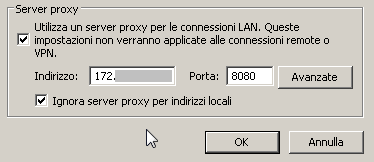
Se ciò che compare nel box è valido, occorrerà fare un ulteriore passaggio per essere sicuri che il sistema si stia basando su ciò che gli abbiamo indicato in quel box. Da Start, Esegui, digitare cmd e premere invio, quindi lanciare la stringa proxycfg, come in figura:
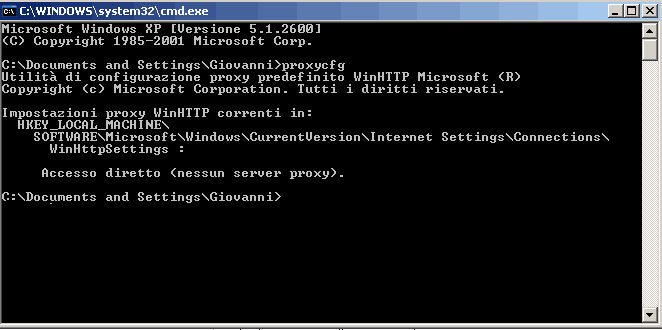
# far riconoscere il proxy
Ciò che vedete era la condizione del mio sistema fino a qualche minuto fa. Nonostante l’indicazione (corretta) di un server proxy nell’apposito box in Opzioni Internet, Windows non ha salvato quei dati all’interno del registro, motivo per il quale Windows Update non funzionava correttamente. Talvolta (molto più raramente) capita che anche altri software (Skype, Last.fm, per citarne un paio) si basino sullo stesso dato per potersi connettere all’esterno.
A questo punto basterà indicare un semplice parametro dopo il comando proxycfg per far ereditare le giuste informazioni al registro: proxycfg -u (come in figura):

Dopo qualche minuto noterete lo scudo del Windows Update comparire nella tray di sistema, basterà cliccarci sopra per poter procedere con l’installazione degli aggiornamenti :-)
# eliminare il proxy
Come detto due paragrafi fa, il tutto potrebbe capitare anche in maniera inversa. Tornati a casa probabilmente sfrutterete una connessione diretta ad internet, motivo per il quale non c’è bisogno di mantenere le informazioni del proxy all’interno del registro di sistema. Per poterle rimuovere basterà semplicemente lanciare dalla finestra di dos il comando proxycfg -d (come in figura):
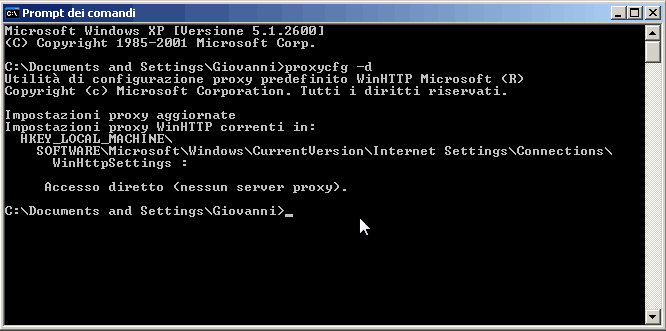
A questo punto il risultato dovrebbe essere sempre lo stesso: la capacità di tornare a fare aggiornamenti automatici senza muovere un dito :-)
Nel caso in cui riscontrare problemi potete lasciare un commento.
Buon lavoro!
L'articolo potrebbe non essere aggiornato
Questo post è stato scritto più di 5 mesi fa, potrebbe non essere aggiornato. Per qualsiasi dubbio ti invito a lasciare un commento per chiedere ulteriori informazioni! :-)

